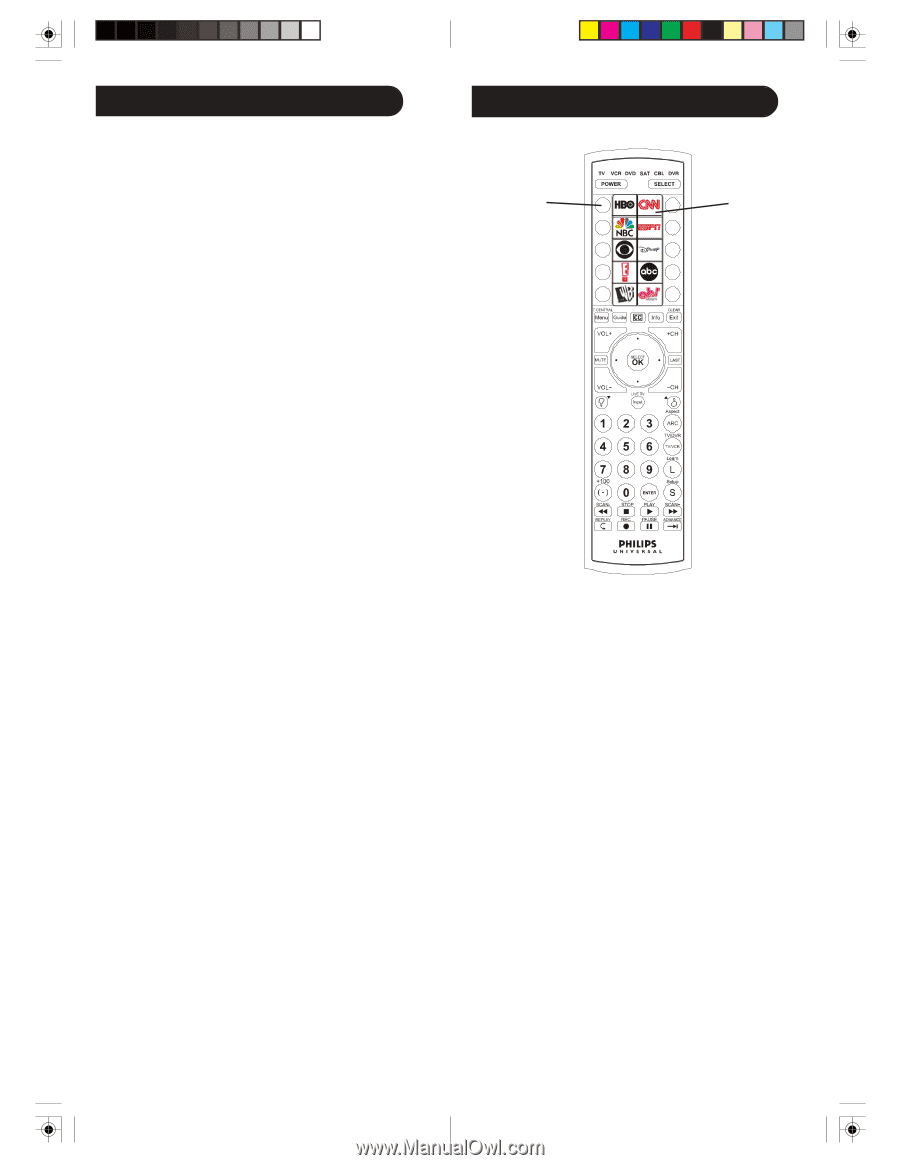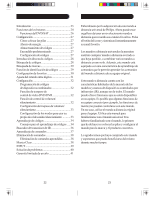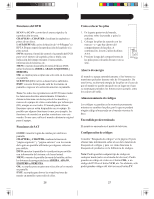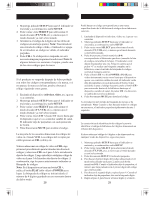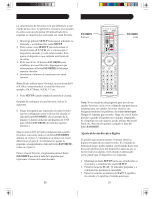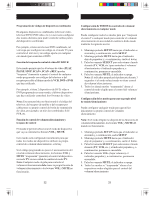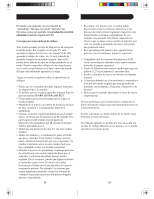Philips SRU4106 User manual - Page 16
Ajuste del retardo entre dígitos
 |
UPC - 609585158603
View all Philips SRU4106 manuals
Add to My Manuals
Save this manual to your list of manuals |
Page 16 highlights
Configuración de favoritos La característica de favoritos es la que diferencia a este mando de los otros. Le permite ir al canal o a los canales favoritos con tan solo pulsar el botón al lado de la pegatina (o etiqueta) que representa ese canal favorito. 1. Mantenga pulsado SETUP hasta que el indicador se encienda y, a continuación, suelte SETUP. 2. Pulse varias veces SELECT para seleccionar el modo deseado (TV, VCR, etc.), a menos que el dispositivo deseado ya esté seleccionado. Esto ajusta el dispositivo que controla este botón de favoritos. 3. Pulse uno de los 10 botones FAVORITE para establecer un canal favorito. Supongamos que seleccionamos el botón FAVORITE del extremo superior derecho. 4. Introduzca el número de canal para este canal favorito. Nota: Puede utilizar hasta 5 botones, que incluyen del 0 al 9, OK y - para introducir el canal favorito: por ejemplo, 550, 472Enter, 162OK, 5-7, etc. 5. Pulse SETUP cuando termine de introducir el canal. Después de configurar el canal favorito, realice lo siguiente. 6. Pegue la pegatina que representa el canal favorito que ha configurado sobre la ubicación situada al lado del botón FAVORITE. (En el ejemplo de la página 11, hemos utilizado una pegatina de CNN para el botón FAVORITE del extremo superior derecho.) Siga los pasos del 1 al 6 para configurar más canales favoritos; seleccione cada vez un botón FAVORITE distinto en el paso 3 e introduzca un número de canal diferente en el paso 4. A continuación, pegue la pegatina correspondiente a lado del botón FAVORITE, como en el paso 6. Para ir al canal favorito, simplemente pulse el botón FAVORITE que esté al lado de la pegatina que represente el icono del canal deseado. 30 Configuración de favoritos FAVORITE buttons FAVORITE icons Nota: Si no encuentra una pegatina para uno de sus canales favoritos, visite www.wikipedia.org para buscar etiquetas para sus canales favoritos. Realice una búsqueda mediante las palabras clave television logos. Busque el logotipo que necesite. Haga clic con el botón derecho y guarde el logotipo en su equipo. Imprímalo. Si el logotipo necesita ajustes, puede utilizar Microsoft Paint, etc. Recorte el logotipo y péguelo a lado del botón FAVORITE. Ajuste del retardo entre dígitos Es posible que necesite ajustar el tiempo entre los dígitos enviados de un canal favorito. Si el retardo es demasiado largo, podría señalar con el mando hacia otra dirección distinta de la del dispositivo antes de que se envíen todos los dígitos. Si el retardo es demasiado corto, puede que el dispositivo no responda. 1. Mantenga pulsado SETUP hasta que el indicador se encienda y, a continuación, suelte SETUP. 2. Pulse brevemente PLAY . El indicador parpadea y, a continuación, permanece encendido. 3 Pulse brevemente un número del 0 al 9. 0 significa sin retardo y 9 significa el retardo más largo. 31